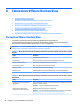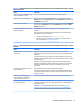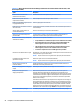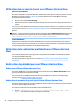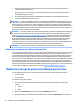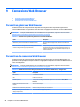HP ThinPro 5.2 - Administrator Manual
Tableau 8-5 VMware Horizon View Connection Manager (Gestionnaire de connexion VMware Horizon View) > RDP
Experience (Expérience RDP)
Option Description
Enable MMR (Activer MMR) Active la redirection multimédia.
Choose your connection speed to
optimize performance (Choisir votre
vitesse de connexion pour optimiser
les performances)
Le choix d'une vitesse de connexion entre LAN, Broadband (Large bande) et Modem active ou
désactive les options suivantes pour optimiser les performances :
●
Desktop background (Arrière-plan du bureau)
●
Font smoothing (Lissage des polices)
●
Desktop composition (Composition du bureau)
●
Show contents of window while dragging (Acher le contenu de la fenêtre pendant le
déplacement)
●
Menu and window animation (Animation du menu et de la fenêtre)
●
Themes (Thèmes)
Le choix de l'option Client Preferred Settings (Paramètres préférés du client) permet au
client VMware Horizon View de choisir les options à utiliser.
Vous pouvez également sélectionner votre propre combinaison personnalisée d'options.
REMARQUE : Reportez-vous à la section Paramètres des connexions communes à la page 28 pour plus
d'informations sur les paramètres disponibles dans la dernière page du gestionnaire de connexion
VMware Horizon View.
Utilisation de sessions multi-moniteurs avec VMware Horizon
View
VMware Horizon View prend en charge les sessions multi-moniteurs. An d'améliorer l'expérience de
virtualisation, les sessions de VMware Horizon View utilisent par défaut le plein écran et s'étendent sur tous
les moniteurs. Pour choisir une taille de fenêtre diérente, sélectionnez Full Screen – All Monitors (Plein
écran – Tous les écrans) sous le type de protocole du pool de bureaux de la connexion, puis sélectionnez une
autre option dans la liste de dimensions de fenêtre. La prochaine fois que vous vous connecterez à une
session, la fenêtre s'ouvrira dans la taille sélectionnée.
Utilisation de sessions multi-moniteurs avec VMware Horizon View 53